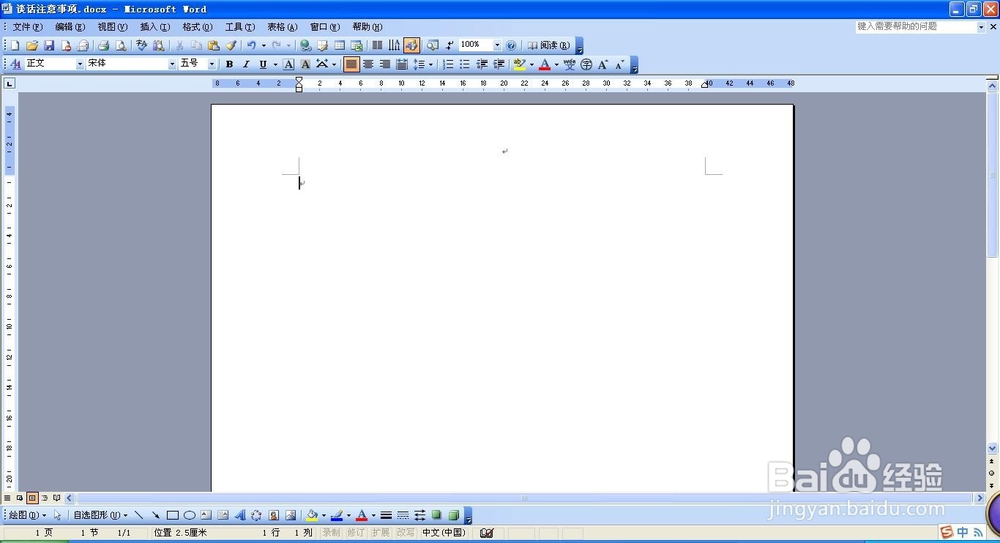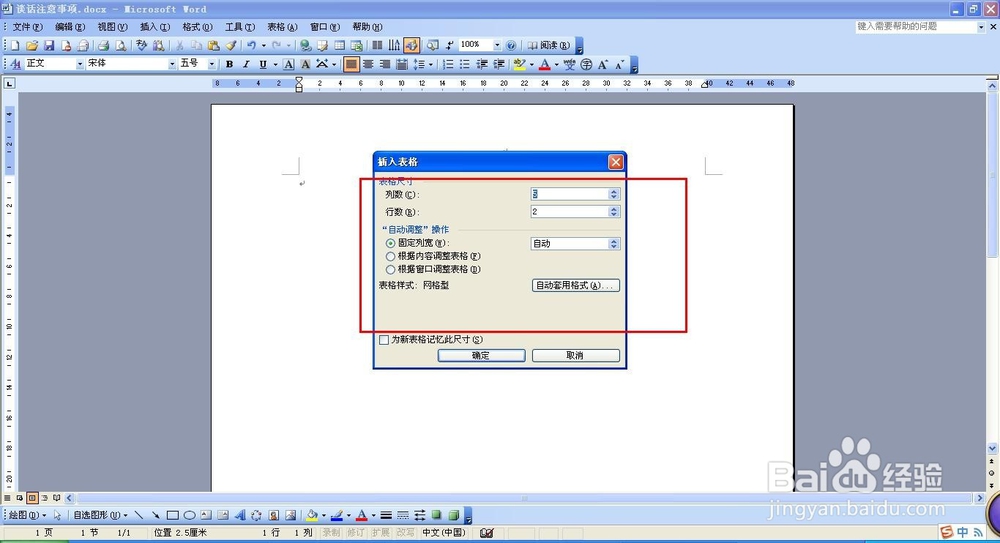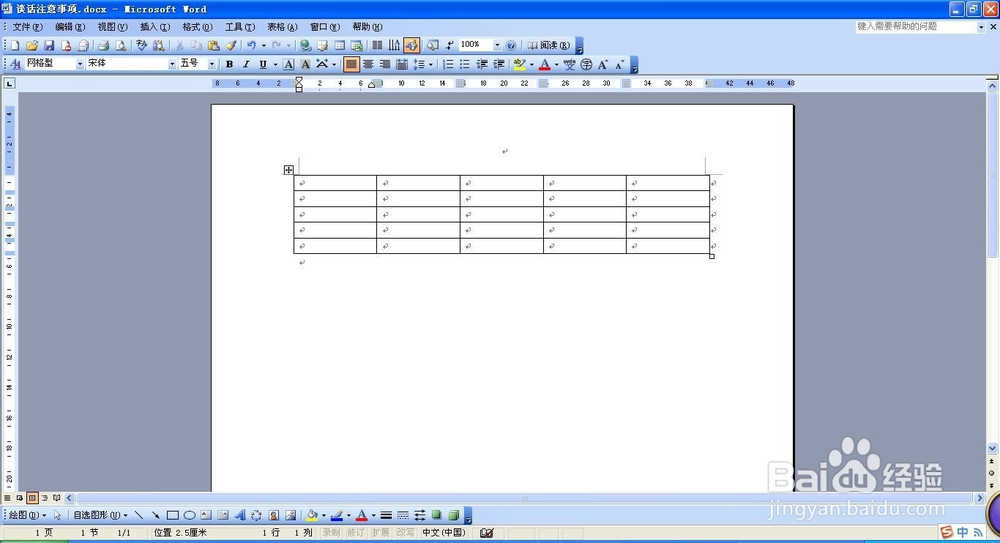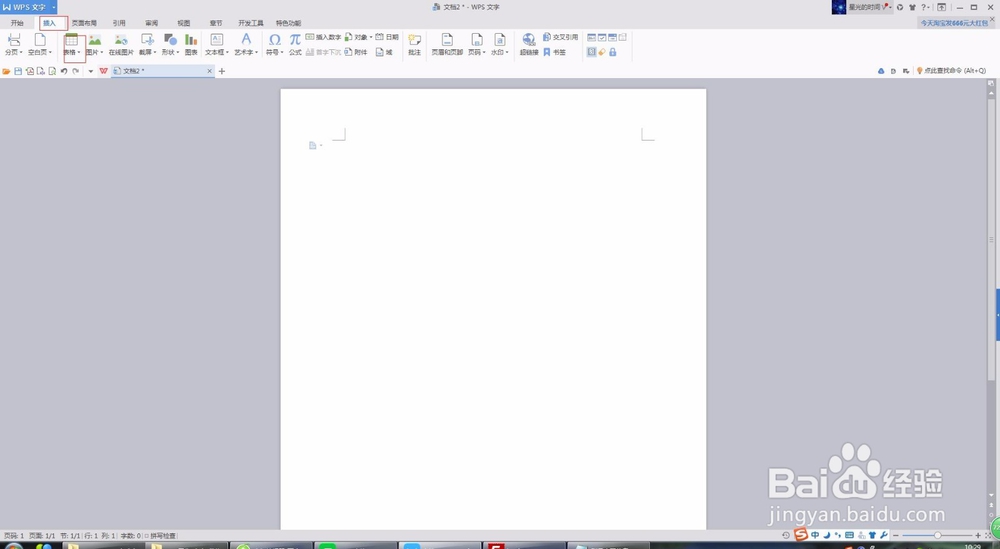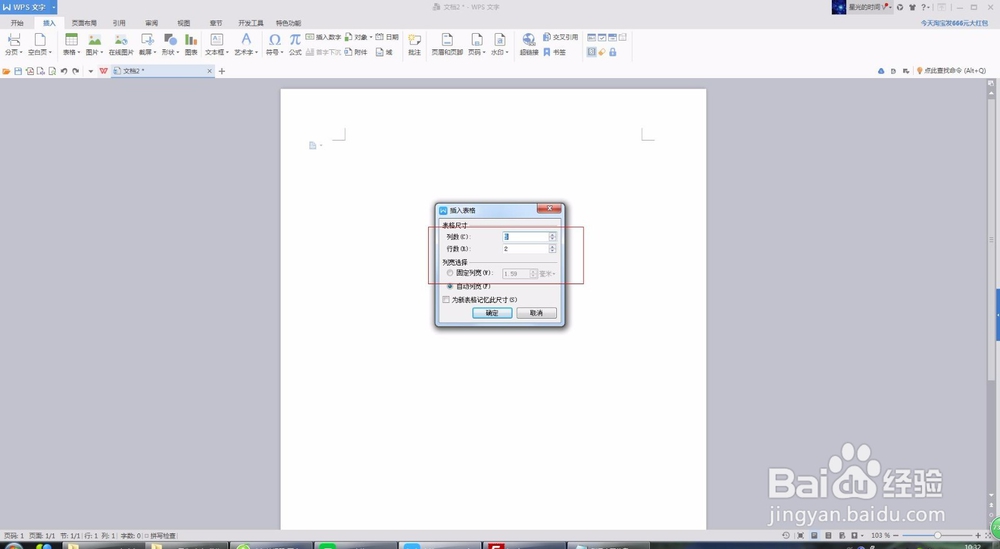WPS/word如何插入表格
有时在撰写文章时,需要插入表格来做相关的数据。那么在WPS/word中,如何插入表格呢?
工具/原料
WPS
word
word表格插入
1、打开个人的Microsoft Word软件,选择任意一个word文件或者新建一个word文件。
2、选择在上方的导航栏或者工具栏中的表格,如图所示的红色区域。
3、选择导航栏中的表格一般是个人对表格的行列要求相对高些,而导航栏提供的表格相对而言少些,个人可根据自身所需选择合适的。
4、选择插入表格后,对表格列数、行数以及其它进行相应的设置,之后点击确定即可完成表格插入工作。
WPS如何插入表格
1、首先,新建一个WPS文件。
2、鼠标点击导航栏的插入,即可显示如下所示,点击工具栏中的表格。
3、如果个人对于表格数量并没有过高要求,点击表格后,10*10以内的表格都可以直接创建。如果高于该数值,需要个人自行创建。
4、选择点击表格后,下方饺咛百柘显示的插入表格。点击后,会出现如下所示。输入个人对表格要求的行列数值即可,以及对行宽的要求。
5、最后,点击确定,即可完成WPS对表格的创建。
声明:本网站引用、摘录或转载内容仅供网站访问者交流或参考,不代表本站立场,如存在版权或非法内容,请联系站长删除,联系邮箱:site.kefu@qq.com。
阅读量:28
阅读量:23
阅读量:46
阅读量:92
阅读量:28